В этом тексте перечислены основные способы отлаживать и диагностировать проекты на микроконтроллерах. Для аналогии буду каждому методу отладки метафорично приводить в соответствие аналогию из медицины
0-* Вывод системной частоты наружу
В микроконтроллерах STM32 есть два пина которые позволяют вывести системную частоту поделенную на заданное значение на улицу (за корпус микроконтроллера). В коде это выглядит так
HAL_RCC_MCOConfig(RCC_MCO1, RCC_MCO1SOURCE_HSE, RCC_MCODIV_4);
HAL_RCC_MCOConfig(RCC_MCO2, RCC_MCO2SOURCE_SYSCLK, RCC_MCODIV_5);
{.pad.port=PORT_C, .pad.pin=9, .name="MCO_2", .stm_mode=GPIO_MODE_AF_PP, .gpio_pull=GPIO__PULL_AIR, .speed=GPIO_SPEED_FREQ_VERY_HIGH, .alternate= GPIO_AF0_MCO,},
{.pad.port=PORT_A, .pad.pin=8, .name="MCO_1", .stm_mode=GPIO_MODE_AF_PP, .gpio_pull=GPIO__PULL_AIR, .speed=GPIO_SPEED_FREQ_VERY_HIGH, .alternate= GPIO_AF0_MCO,},
Потом берем осциллограф, измеряем реальную частоту, сравниваем с настройками в коде, делаем вывод.
1–*HeartBeat LED (Стетоскоп)
Самое важное. Каждое электронное устройство должно иметь хотя бы один светодиод (LED) для того, чтобы пользователь, инженер или техник мог понять, что встроенное firmware вообще вертится и исполняется, а не зависло. HeartBeat LED это своего рода Smoke Test. Если LED не мигает, то тут дальше и говорить не о чем. Сразу очевидно, что прошивка либо не стартовала, либо и вовсе зависла. В случае немигающего LEDа надо подкатывать тяжелую артиллерию. Также желательно ставить отдельно красный LED для индикации ошибки в софте или железе.
HeartBeat LED обычно ставят мигать с частотой 1Hz и, если это в самом деле так, то можно тут же дать гарантию, что тракт подсистемы тактирования тоже корректно настроен.
В общем, господа, делайте всегда HeartBeat LED.
2– Пошаговая отладка GDB через SWD/JTAG (или Хирургическое вмешательство c наркозом)
В микроконтроллерах есть специальные прерывания, которые позволяют программе останавливаться на заданном адресе (аналогия с анабиозом), который binutils(ами) конвертируется в строку кода в сорцах. Чтобы этим воспользоваться нужно запустить GDB сервер отладки и GDB клиент. Можно остановить программу на конкретной строчке кода.
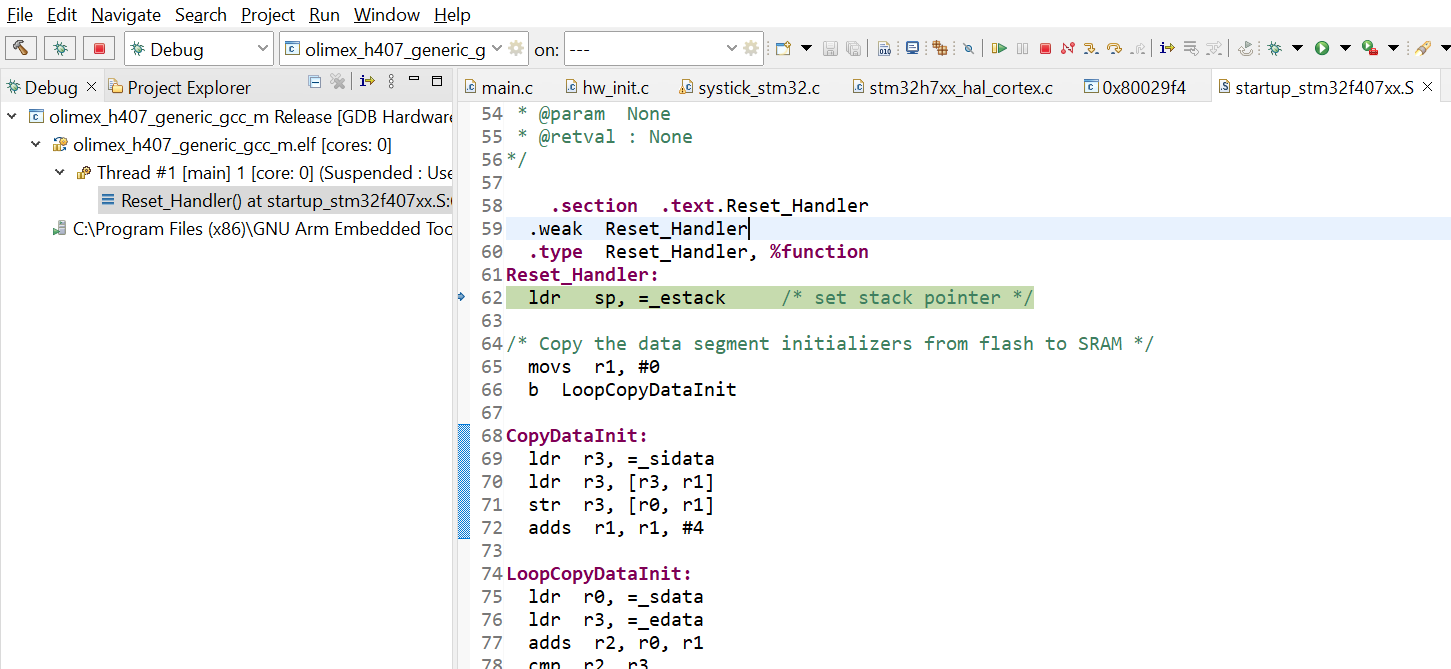
Однако пошаговая отладка плоха тем, что она нарушает таймингами Real Time программы. Стоит поставить одну единственную точку останова и вы уже отлаживаете совершенно не ту программу, которую писали.
13—Утилита arm-none-eabi-addr2line.exe
Если вы поймали HardFault и удалось извлечь значение регистров PC и LR, то можно определить на какой строчке упала прошивка выполнив преобразование адреса в номер строки. Вот такой скрипт
echo off
cls
set ELF_FILE=C:/ncs/v2.1.0/nrf/applications/nrf5340_audio/build/gateway_app/zephyr/zephyr.elf
set ADDR2LINE="C:Program Files (x86)GNU Arm Embedded Toolchain10 2021.10binarm-none-eabi-addr2line.exe"
%ADDR2LINE% -e %ELF_FILE% 0x000054cd
%ADDR2LINE% -e %ELF_FILE% 0x0000857e
9– Функции Assert (или ПЦР тест)
Это просто функции, которые выстреливают, когда их аргумент равен нулю.
Есть свой assert на каждую фазу сборки проекта: makeAssert->preprocAssert->staticAssert-> DynamicAssert. StaticAssert отрабатывает на этапе компиляции. Например, что конфиги валидные. DynamicAssert отрабатывает на этапе исполнения. Можно еще расставить как капканы preprocAssert и даже makeAssert, если вы собираете сборку из makefile(ов).
Если сработал DynamicAssert, то можно подключить GDB отладчик и поставить точку останова внутри DynamicAssert. Далее просмотреть стек вызовов и определить причину осечки. В общем пользуйтесь функциями категории assert по-полной.
3– *CLI(шка) (Command Line Interface) (или Компьютерная томография)
А вот CLI это как раз самый мощный способ отладки прошивок. Как правило CLI терминал это полнодуплексный текстовый интерфейс поверх UART. CLI как способ человеку общаться с прошивкой через понятый обоим сторонам текстовый интерфейс. При этом нужно всего 3 провода (Rx, Tx и GND) и поддержка в коде прошивки. По факту раз запустив CLI и GDB вам уже больше не понадобится. Далее отладка будет только через CLI. Далее вы ограничены одной только своей фантазией в том какие CLI команды добавить в сборку. Можно по команде вычитывать любую память. Можно запускать функции по их адресу в физической памяти. Можно просматривать значения счетчиков, можно пулять пакеты в интерфейсы I2C, SPI, UART. Можно добавить интерпретаторы аппаратных регистров таймеров. Да что угодно.
Важно, чтобы CLI была не просто простыней унылого текста как в NanoVNA V2. В хорошей CLI должно быть: эхо, энергонезависимая история введенных команд, help, TAB-автонабор, авторизация, аутентификация, поддержка цветов, отрисовка таблиц. Это минимальный джентельменский набор взрослой CLI.
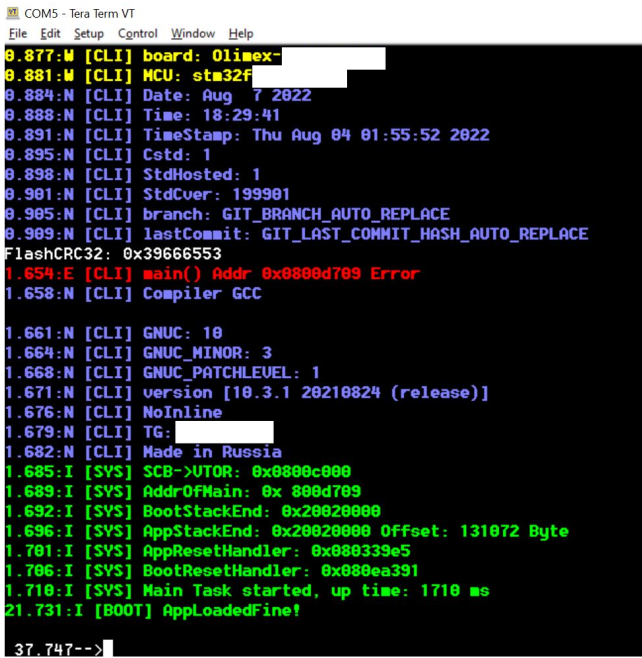
Чтобы ошибки отображались красным текстом, предупреждения желтым текстом. Чтобы печатались таблицы для GPIO пинов и каналов ADC.
Также надо различать такие понятия как логирование и CLIшка. При обычном беспонтовом логировании микроконтроллер тупо и отчаянно шлет текст на улицу (в UART). В случае с CLI пользователь может даже сам асинхронно отправить текст в микроконтроллер со стороны улицы. Должна быть установка и отключение логирования для конкретных программных компонентов (например для SPI или ADC), чтобы не было ниагарского водопада из логов, парализующего работу всей прошивки и всякое взаимодействие с программой. CLI не обязательно делать в UART. Подойдет и TCP/UDP, LoRa, BLE-SPP. Просто правда в том, что UART прост как палка и стартует почти сразу после reset(а). Раньше прочих навороченных интерфейсов как TCP стек, а значит и отладить по UART можно будет практически всё.
Причем логировать можно и в RAM память, а отобразить накопившийся лог в UART только после того как проинициализируется подсистема UART (функция flush). Поэтому писать логи можно даже для инициализации подсистемы тактирования, которая отрабатывает до запуска аппаратных драйверов. Достоинство CLI в том, что CLI не нарушает таймингов в той мере, как это делает пошаговая отладка по JTAG/SWD. Вы отлаживаете прошивку «без наркоза». С CLI(шкой) у вас будет тотальный контроль над софтом и железом. Попробуйте запилить CLI и вы сами увидите как вам понравится такая отладка.
4– GPIO и осциллограф (Кардиограмма)
В прошивках есть очень быстрые RealTime процессы, которые надо измерять. Как это сделать? А вот так… Можно выставлять напряжение на свободных GPIO пинах и далее смотреть их на экране осциллоскопа. Главное чтобы осциллограф был цифровой так как нужны функции захвата перепадов напряжения. Плюс нужно минимум 2 канала для отладки чего либо нетривиального. Также крайне важно, чтобы осциллограф не гудел как пылесос, иначе не будет никакого желания вообще включать такой оссцилл.
5– GPIO и логический анализатор (Электроэнцефалография)
Более предпочтительным вариантом осциллографу является логический анализатор. У логического анализатора больше каналов (8..16 каналов). Можно анализировать сразу целые много проводные шины (MII, I2S, SDIO). Есть очень хороший логический анализатор Saleae. Подключается к PC по USB 3.0. В отличие от осциллографов логический анализатор абсолютно бесшумный, что позволяет сосредоточится на анализе. Анализ графиков делается прямо на мониторе. Софт рассчитывает периоды, частоты скважность на лету. Также у Saleae очень удобные цепляши.

*6– DAC (Цифро-Аналоговый Преобразователь) (или микроскоп)
Когда GPIO не хватает, то можно выставлять аналоговое напряжение на одном DAC пине и тоже смотреть осциллографом с достаточным разрешением. В большинстве адекватных MCU(шек) всегда есть встроенный 10…12бит ЦАП для таких случаев. Очень удобно при отладке планировщиков многопоточных прошивок. По ступеням напряжения на выходе ЦАП можно определить реальный приоритет потоков.
7– Логирование на дисплей (Глюкометр)
В принципе, если есть достаточно пинов, то для автономности отладки можно поставить какой-нибудь дисплей и отображать на нем важные метрики софта. Получится устройство тамагочи, которое само все про себя расскажет своему хозяину. Советую смотреть в сторону OLED экранов так как у OLED светятся символы, а не фон. Выглядит футуристично и очень приятно читать.

8– Модульные тесты (скрепы)
Часто возникает ситуация когда есть большой кусок кода и нет возможности пройти этот код отладчиком. Например времени мало. В этом случае можно просто покрыть этот код тестами. Также тесты позволят без опаски совершать перестройку софта. Тесты будут стимулировать вас писать более модульный и качественный код.
10– STMStudio (Электроэнцефалография)
У ST есть хипстерская Tool(а), которая позволяет по SWD/JTAG следить за конкретными переменными в физической памяти (REG, RAM, ROM) микроконтроллера.
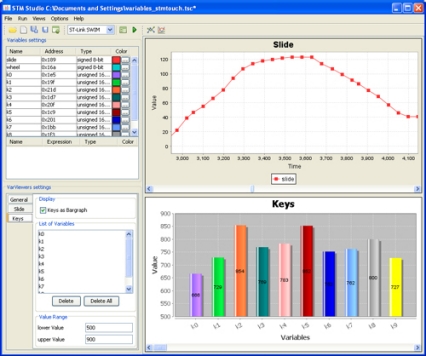
Просто скармливаешь STMStudio *.map файл и подключаешь по SWD Target. Причем эта Tool(а) позволяет строить графики по значениями переменных в памяти. Это как утилита ArtMoney в случае с взломом компьютерных игр на PC, только для микроконтроллера. STMStudio мега удобна при отладке систем автоматического управления (ПИД ругуляторы), цифровых фильтров, триггеров Шмитта и прочей DSP обработки. Меняя значения переменных можно даже управлять поведением прошивки!
Все бы вендоры микроконтроллеров выпускали бы такие шедевральные утилиты для своих чипов как STMStudio для STM32 микроконтроллеров.
11– Логирование в SD карту (Черный ящик)
UART это весьма медленный интерфейс. Максимум 1 МBit/s. Поэтому отладка логированием в UART всё же немного, но нарушает тайминги, а значит и логику работы устройства. Если быстродействие гаджета критично, а логи тоже очень нужны, то логи можно записывать в какие-нибудь число хранилище. Например SD карту или OffChip SPI-NorFlash на несколько мегабайт. Там 25MHz это норма. Однако придется собрать файловую систему (например FatFs) на SD карте, чтобы потом можно было писать в настоящие файлы и читать их на LapTop. Затем в период Idle выгрузить логи в тот же самый UART или TCP/UDP. Easy.
12– Health Monitor (Мед брат)
Health Monitor (HM) просто поток или отдельная периодическая функция, которая только лишь регулярно проверяет критические параметры прошивки. Своего рода периодические модульные тесты. HM проверяет, например, что UART и CLI не упала. Что есть всяческие Link(и) c I2C, SPI чипами. Что напряжение не просело. Плюс Health Monitor(а) в том, что если что-то внезапно рухнет (например от заряженной частицы из космоса), то прошивка об этом узнает сразу и что-нибудь да предпримет. Health Monitor обладает правами выполнить какой-то мелкий ремонт: переинициализировать отдельный компонент, что-нибудь починить или и вовсе Reset(нуть) гаджет.
Вывод
Как видите во встраиваемом софте есть целая куча способов отлаживать код и железо. Конечно тут не все зависит только от программиста. Некоторые опции отладки требуют и от разработчика HardWare некоторых предварительных телодвижений (добавить LED(ы), UART, TestPad(ы), Flash, SWD разъем). Что вы возьмете на вооружение решать вам. Мне же для отладки в 99% случаев хватает Assert, LED, CLI, HM, uTests.
Общая идея такова, что более высокоуровневые программные компоненты можно отлаживать только менее высокоуровневыми программными компонентами.
Если вам известны еще оригинальные способы отлаживать Embedded Software/Firmware, то пишите их в комментарии.
Только зарегистрированные пользователи могут участвовать в опросе. Войдите, пожалуйста.
Вы добавляете в прошивки Health Monitor?
Проголосовал 51 пользователь.
Воздержались 12 пользователей.
Только зарегистрированные пользователи могут участвовать в опросе. Войдите, пожалуйста.
Вы пользовались утилитой STMStudio или её аналогом на других микроконтроллерах?
Проголосовали 56 пользователей.
Воздержались 6 пользователей.
Только зарегистрированные пользователи могут участвовать в опросе. Войдите, пожалуйста.
Вы отлаживались через DAC(ЦАП)?
Проголосовали 55 пользователей.
Воздержались 8 пользователей.
Только зарегистрированные пользователи могут участвовать в опросе. Войдите, пожалуйста.
Вы пользовались логическим анализатором Saleae?
Проголосовали 57 пользователей.
Воздержались 7 пользователей.
Только зарегистрированные пользователи могут участвовать в опросе. Войдите, пожалуйста.
Вы добавляете в прошивки CLI (интерфейс командной строки)?
Проголосовали 57 пользователей.
Воздержались 7 пользователей.
Только зарегистрированные пользователи могут участвовать в опросе. Войдите, пожалуйста.
Вы делаете HeartBeat мигание LED(ом) для индикации, что прошивка не зависла?
Проголосовали 56 пользователей.
Воздержались 6 пользователей.
Только зарегистрированные пользователи могут участвовать в опросе. Войдите, пожалуйста.
Вы пользуетесь пошаговой отладкой через SWD/JTAG?
Проголосовали 57 пользователей.
Воздержались 6 пользователей.
Только зарегистрированные пользователи могут участвовать в опросе. Войдите, пожалуйста.
Вы пользуетесь осциллографом при работе с микроконтроллерами?
Проголосовал 61 пользователь.
Воздержались 4 пользователя.
Только зарегистрированные пользователи могут участвовать в опросе. Войдите, пожалуйста.
У вас есть дома свой осциллограф?
Проголосовали 63 пользователя.
Воздержался 1 пользователь.
Только зарегистрированные пользователи могут участвовать в опросе. Войдите, пожалуйста.
Вы покрываете код модульными тестами?
Проголосовали 60 пользователей.
Воздержались 5 пользователей.
Только зарегистрированные пользователи могут участвовать в опросе. Войдите, пожалуйста.
Вы собираете прошивки из Makefile(ов)?
Проголосовали 11 пользователей.
Воздержался 1 пользователь.
данная прошивка как проверяется? даташит проца посмотрел и по адресам слил flash … сколько должно быть килобайт?usbdm. — vasyamba 11 янв
Podoprigora Vadik «..Должна быть 147KB…»
Тут с тобой не соглашусь. У меня слитая юсбдм-ом EWT10420W WBD10106 913210971 (01) AW48 = 76кБ !
— papa7 12 янв
скажите пожалуйста я usbdm-om сливаю там сразу стоит формат sw19 или там можно сохранить в другом формате или мне надо его конвертировать или переименовать просто после сохранения? — vasyamba 12 янв
ааа по русски ты хотел сказать конвертировать надо) — vasyamba 12 янв
che guevara Сам то чем пользуешься? А s19convert, что болтается по нету, файлик правильно не восстанавливает (s19>bin>s19). Есть еще srec2bin(bin2srec)V1.46 и BinCo… но с этими тоже не так все просто, нужно указывать автосмещение(aO) адреса(-s -f)… — user659 12 янв
Давайте подробнее рассмотрим как проверить Android на ошибки в работе самой операционной системы, а так же внутренних модулей. Статья является логичным продолжением Как проверить б/у телефон Android перед покупкой.
Данная статья подходит для всех брендов, выпускающих телефоны на Android 13/12/11/10: Samsung, Xiaomi, Redmi, Poco, Huawei, Honor, Lenovo, Tecno, Realme и др. Мы не несем ответственности за ваши действия.
Внимание! Вы можете задать свой вопрос специалисту в конце статьи.
Программы для проверки Андроид гаджетов на ошибки и проблемы
Современные мобильные устройства имеют много датчиков и технологий. Если из них хоть одна функционирует неправильно, то от планшета или смартфона портится все впечатления.
Для проверки правильного функционирования устройства Андроид существуют приложения. Даже если проблемы с Андроид девайсом не наблюдаются, все равно стоит проверить, действительно ли функционирует он исправно.

Google Device Assist

Вначале следует использовать утилиту Google Device Assist из Гугл Плей Сторе. Для смартфонов Moto или Nexus скачать и инсталлировать apk файл необходимо вручную. Софт Google Device Assist не только проверяет гаджет на возможные проблемы. Приложение дает новичкам рекомендации и советы по использованию устройства.
Test Your Android

Из названия понятно, что утилита тестирует девайс на системе Андроид. Test Your Android отличается красочным интерфейсом и возможностью тестировать почти все системы устройства, начиная сенсорным экраном и заканчивая бортовым компасом. Еще можно перейти в раздел «Информация» (Information) для получения подробной информации о гаджете.
 Нужна помощь?
Нужна помощь?
Не знаешь как решить проблему в работе своего гаджета и нужен совет специалиста? На вопросы отвечает Алексей, мастер по ремонту смартфонов и планшетов в сервисном центре.Напиши мне »
Phone Doctor Plus

Для вашего гаджета утилита станет настоящим доктором. Phone Doctor Plus осуществляет анализ всех параметров системы. Проверять можно состояние аппаратных средств, таких как батарея или центральный процессор. Еще утилита дает несколько хороших советов, как правильно работать с девайсом, чтобы повысить время функционирования батареи.
Читайте На Android Play Market ошибка 403
Device Test

Программа отображает довольно подробную информацию про GPS и акселерометр. Софт зеленой галочкой помечает оборудованный в гаджет датчик, а красным крестом отмечает, если данная особенность не предоставляется.
Fix Dead Pixels

Если на дисплее планшета или смартфона наблюдаются проблемы с пикселями, то можно использовать утилиту Fix Dead Pixels для их решения. Программа использует разные цвета фона, чтобы идентифицировать проблемные пиксели. Еще утилита обновляет проблемные места экрана и быстро проверяет весь экран.
Wifi Anаlyzer
При помощи приложения можно проверить наличие и работоспособность модуля Wi-Fi. Выполняется всесторонний тест, все проверяется досконально. Wifi Analyzer определяет надежность всех компонентов данного интерфейса на гаджете, их чувствительность, настройки, избирательность в выборе сигнала.
Elixir 2
Утилита подойдет для пользователей, которых больше интересует «железо». Elixir 2 является целой исследовательской лабораторией по проверке физических компонентов гаджета.
Наиболее частые ошибки
Нехватка памяти
Ошибкой это нельзя назвать. Это ограничение возможностей гаджета. На старых и новых устройствах внутренняя память может резко закончиться. Проблема решается очень просто.
При использовании таких приложений, как VK, Instagram, появляется кэш, который они в большом количестве быстро накапливают. Для решения проблемы выполняем инструкцию:
- Переходим в «Настройки», выбираем раздел «Приложения».
- Зачатую вверху отображаются приложения, которые занимают самое большое количество памяти. Нажимаем на них.
- Выбираем раздел «Очистить кэш».

Подобная очистка позволяет освободить несколько гигабайт места. Еще можно в приложении полностью стереть данные, но впоследствии придется авторизоваться заново.
Из-за переполненной памяти возникают ошибки с разными номерами. К примеру, ошибка 919, которая означает, что из-за недостатка места приложение не может включиться.
Читайте Как увеличить память на Android
На некоторых гаджетах часть приложений можно перенести на карту памяти. Таким образом будет освобождено еще больше места. Это выполняется в том же разделе в настройках. Лучше чаще следить за наличием на устройстве свободного места, чтобы оно без тормозов и исправно работало.
Ошибка аутентификации Wi-Fi
Еще одна очень распространенная неполадка на Андроид. Причина проблемы редко лежит в девайсе. Часто ее причиной становится роутер, который с вашим планшетом или смартфоном не совместим. Проблема решается быстро.
Первый метод заключается в проверке правильности введенного пароля. Процесс аутентификации состоит в проверке ключа безопасности. Необходимо попробовать удалить проблемную сеть, а потом снова ввести пароль.
Читайте Android не подключается к WiFi
На Android телефоне постоянно выскакивает ошибка приложения
Есть с паролем все нормально, а сеть Wi-Fi не хочет подключаться, то следует проверить настройки роутера. Возможно, что его тип шифрования данных более старый, чем используемый на устройстве Андроид, или гаджет не поддерживает какой-то сетевой стандарт.
Этот метод заключается в проверке настроек роутера:
- Запускаем браузер. Вводим в адресной строке «192.168.0.1» или «192.168.1.1».
- В отобразившемся окне следует ввести логин и пароль. Зачастую это admin и admin. Если другие настройки, то вводим их.
- Теперь находим настройки безопасность Wi-Fi. Там нужно задать смешанный тип шифрования или установить значение «WPA-PSK/WPA2-PSK2 mixed» сетевой аутентификации.
После выполнения инструкции должны исчезнуть все проблемы с Wi-Fi.
Ошибка синтаксиса
Данная ошибка состоит в том, что файл, устанавливающий определенную программу, неправильный или неправильно был запущен. Еще сбой мог произойти при установке, что приводит к ошибке синтаксиса.
Это довольно легко исправить. Следует убедиться, что скачанный файл имеет apk формат. Файлы именно с таким форматом являются на Андроид инсталляторами. Затем этот скачанный файл удаляем и загружаем заново, после чего переустанавливаем. Еще можно попробовать закачать файл с иного сайта, чтобы убрать ошибку.
Ошибка загрузки
Происходят такие ошибки на старых гаджетах, на новых подобная проблема уже не проявляется. Проблема заключается в сбое стандартного менеджера загрузок, из-за чего трудно становится что-либо загрузить из интернета.
Для исправления ошибки нужно инсталлировать новый менеджер загрузок. Для этих целей отлично подойдет ES Проводник. Встроенный в него менеджер загрузок имеет хороший функционал.
Android-клавиатура AOSP
Данная клавиатура не самая лучшая. Еще она на некоторых прошивках не очень хорошо оптимизирована, из-за чего ошибки и происходят. Решить их просто:
- Отключаем голосовой ввод в настройках клавиатуры.
- Выполняем сброс настроек, стираем данные приложения и кэш.
- Скачиваем с Гугл Плей Маркет любую другую клавиатуру.
Ошибки с аккаунтами Google
Такие ошибки бывают двух категорий: аккаунт не хочет добавляться или не хочет синхронизироваться. Первая ошибка постепенно уходит в прошлое, а вторая присутствует на старых и новых гаджетах. Исправить ошибки можно по следующей инструкции:
- Проверяем стабильность и качество подключения к интернету. Wi-Fi или мобильная сеть должны нормально функционировать, иначе в них может состоять причина.
- Если уже добавлен аккаунт, но синхронизации нет, достаточно его просто отключить. Затем перезагружаем гаджет и заходим снова.
- Когда аккаунт отказывается подключаться, следует проверить правильность логина и пароля.
- Отключаем в настройках аккаунта двухэтапную синхронизацию.
- Включаем автоматическую синхронизацию и передачу информации в фоновом режиме. После этого перезагружаем устройство.

Читайте На Android не включается синхронизация аккаунта Google
Вирус Netalpha
Это новая проблема для пользователей системы Андроид. Вирус Netalpha затрудняет работу с гаджетом и не дает удалить себя. Проблема очень серьезная, так как существует только два решения, из которых одно весьма радикальное:
- Сбрасываем систему к заводским параметрам. Как это выполнить, рассмотрим ниже.
- Если имеются рут права, то можно скачать Lucky Partner для удаления злополучной программы.
Читайте Как проверить Android на вирусы через компьютер (ПК)
Android.process.acore
Выделяют следующие причины ошибки:
- Остановлена работа какой-то системной программы.
- Отсутствуют необходимые системные файлы.
- На гаджете имеется сразу несколько приложений, выполняющие почти идентичные функции. С системными приложениями они некорректно синхронизируются.

Трудности в решении проблемы зависят от причин ее появления. Зачастую она решается путем удаления через настройки девайса всех контактов. Если перед этим вы все контакты синхронизируете с Гугл, то ничего вообще не потеряете.
Существует метод по сбросу настроек всех приложений при помощи соответствующего раздела меню. Это довольно часто избавляет от проблемы, причем никакую информацию вы не потеряете. Если на гаджете установлены приложения для оптимизации работы Wi-Fi, то следует их удалить. Часто именно в них кроется причина.
Неверный пакетный файл
Данная ошибка часто появляется во время обновления каких-либо приложений. Если проблема случилась при обновлении, то требуется у этого приложения очистить кэш.
Еще можно попробовать скачать вручную apk файл программы и заново ее установить. Если ничего не помогает, то удаляем Гугл аккаунт, перезагружаем девайс и добавляем аккаунт заново.
Читайте Android «Ошибка при синтаксическом анализе пакета»
Способ решения любых ошибок
Метод позволяет исправить любую неполадку. К нему прибегать нужно в последнюю очередь. Способ заключается в возвращении гаджета Андроид к заводским настройкам. Выполнение полной перезагрузки системы удалит всю пользовательскую информацию, поэтому наиболее важные файлы следует предварительно сохранить в облачных сервисах или на карте памяти.
Выполняем такие шаги:
- Открываем настройки.
- Выбираем раздел «Сброс и восстановление». На разных гаджетах он по-разному называется и располагается или в пункте «Система», или в меню настроек.
- Нажимаем «Сброс».

После этого устройство Андроид будет возвращено к заводским параметрам, а все проблемы исчезнут.

АвторМастер Николай
Инженер по ремонту мобильной и компьютерной техники в специализированном сервисном центре, г. Москва. Непрерывный опыт работы с 2010 года.
Есть вопросы? Задавайте в комментариях к статье. Отвечать стараюсь максимально быстро вам на указанную почту. Каждый случай индивидуален и поэтому очень важно, чтобы вы максимально расписали свою проблему и какая у вас модель устройства.
Кто как проверяет целостность прошивки?
Присоединяйтесь к обсуждению
Вы можете написать сейчас и зарегистрироваться позже.
Если у вас есть аккаунт, авторизуйтесь, чтобы опубликовать от имени своего аккаунта.

Существует 2 способа, как протестировать телефон Андроид на наличие ошибок в работе аппаратной части: с помощью встроенных средств диагностики или приложений из Play Market. Далее, подробно о каждом методе, преимуществах и недостатках отдельных программ.
Содержание
- Встроенные средства диагностики
- Приложения для диагностики телефона на Андроид
- Repair System
- Phone Check
- Phone Doctor Plus
- AIDA64
Встроенные средства диагностики
В смартфонах на базе Android есть скрытое инженерное меню, где собрана базовая информация о телефоне, конфигурации сети и батареи. Чтобы в него попасть:
- Откройте приложение «Телефон».

- Тапните на «Клавиатуру» или ее иконку.

- Введите комбинацию *#*#4636#*#*.

- Автоматически откроется окно «Проверка».

Здесь доступна информация о:
- Телефоне — IMEI, уровень сигнала, тип сети для передачи голоса, данных.

- Батареи — типе, уровне зарядки, напряжении и температуре.

- Статистике приложений — время последнего и общего использования.

- Wi-Fi-сети — конфигурации подключения, API и настройкам.

Обратите внимание! Количество вкладок и информации об устройстве отличается в зависимости от установленного на телефон пользовательского интерфейса (MIUI, OneUI, ColorOS).
Модели от Samsung оборудованы расширенным инженерным меню с тестами системы. Его активируют комбинацией *#0*# через приложение «Телефон».
Приложения для диагностики телефона на Андроид
Все из нижеперечисленных проектов доступны в официальном магазине приложений от Google. Для их установки:
- Откройте «Play Market».

- Введите название софта в строку поиска.

- Выберите приложение в окне выдачи.

- Нажмите «Установить».
Чтобы не скачать софт с похожим названием, в начале описания будет указан официальный разработчик программы.
Repair System
Решение от Real Fans Booster, которое кроме диагностики предлагает:
- ускорить смартфон;
- функцию удаления ПО;
- оптимизировать расход батареи;
- освободить от мусора внутреннюю и оперативную память.
Чтобы получить доступ к диагностике устройства:
- Откройте приложение.
- Перейдите во вкладку «Tools» – «Device Testing».

Всего доступно 6 тестов:
- «Wi-Fi and Mobile Data Connection» — cообщает об активном подключении к сети Wi-Fi или мобильной передаче данных по 3G/4G.

- «RGB» — выводит на экран красный, зеленый и синий цвета.

- «Speaker» — проверка работы мультимедийного динамика.

- «Black Screen» — дисплей становится черным, для проверки выгоревших пикселей или засветов матрицы.

- «Touch Screen» — определяет точность и максимальное количество одновременных касаний экрана.

- «Haptic Feedback» — включает виброотдачу.

наличие инструментов для оптимизации аппарата;
для тестов не нужно давать разрешение на доступ к системе смартфона.
реклама после перехода между вкладками;
мало инструментов для диагностики, половина бесполезна.
Phone Check
Разработка inPocket Software для получения подробных данных о телефоне. После запуска, пользователь попадает на главную страницу, где может открыть:
- «Отслеживание» — вкладка, где собрана информация о нагрузке ядер процессора, объеме занятой/свободной оперативной и постоянной памяти, зарядке батареи, качестве сигнала.

- «Тест» — включает 11 последовательных инструментов для диагностики, часть из которых можно отключить.

- «Отчет» — подробная информация о смартфоне на основе проведенной диагностики.

набор тестов;
лаконичный интерфейс;
отсутствие рекламных вставок.
Phone Doctor Plus
Приложение от iDea Mobile Tech, которое собирает подробные сведения о работе устройства. Инструменты для диагностики собраны в отдельной вкладке и поделены на:
- «Внешние» — проверяет работу тачскрина, дисплея, средств вывода звука, кнопок и камеры.

- «Сенсоры» — тестирует устройство на наличие акселерометра, гироскопа, компаса, датчика приближения и освещенности.

- «Внутренние» — проводит диагностику процессора, вибромотора, спецификаций устройства, функций вызова, внутренней и оперативной памяти.

- «Wireless» — определяет работу GPS, сотовой связи, Wi-Fi и Bluetooth.

Собранные данные попадают на главную страницу, где демонстрируют нагрузку процессора, оперативной памяти, отмечает непроверенные или неисправные элементы системы.

нет рекламы;
максимальный набор тестов;
сообщения о неисправной работе элементов смартфона;
наличие инструментов для оптимизации батареи, удаления кэша.
машинный перевод текста в интерфейсе;
неточное отображение данных о работе процессора, информации о заряде батареи.
AIDA64
Аналог программы для диагностики телефона Андроид через компьютер. Софт собирает подробную информацию о смартфоне, включая сведения о:
- системе;
- центральном процессоре;
- экране;
- беспроводных сетях;
- аккумуляторе;
- операционной системе;
- камерах и видео ядре;
- температуре устройства;
- установленных датчиках;
- рабочих приложениях;
- мультимедийных кодеках;
- расположении папок и файлов, где находятся системные данные.


подробная информация о смартфоне;
требует 2 разрешения для доступа к системе.
рекламные интеграции в базовой версии;
без знания английского тяжело разобраться в наличии датчиков.
Диагностика смартфона на Android понадобится после покупки, падения устройства или смены прошивки. Она позволяет выявить нерабочие датчики, определить остаток оперативной памяти или перегрев процессора.

Сергей Семичёв
Автор сайта
Задать вопрос
